iPhone14の電源の切り方や入れ方がわからないと困ってしまいますよね?
でも、心配しないでください!
この記事では、簡単に覚えられる方法を紹介していきます。
電源の切り方のみならず、入れ方も解説していくので、これでiPhone14の電源の入り切りは楽勝です!
この記事を読むことで、iPhone14の電源の切り方や入れ方が分かるだけでなく、あなたの日常をもっと便利にするヒントも手に入りますよ。
せっかくのiPhone14をフル活用するために、必要な情報を知るチャンスですよ。
まずは基本、iPhone14の電源を切ったり、入れたりする方法を覚えちゃいましょう!
iPhone14の電源の切り方
iPhone14の電源の切り方を知って、スマートに操作してみましょう!
まず、3つ方法をザックリと紹介しますね。
いずれの方法も、あなたのiPhone14をスムーズに操作するための便利なテクニックになるんです。
さあ、行ってみましょー!
■iPhone14本体のボタンを長押しする
ボタンを長押しからの画面上に表示されるメッセージに従ってスライド
■設定アプリから電源を切る
設定アプリで表示される指示に従って操作する
■Siriを使って電源を切る
愛しのSiriに「電源を切って」とお願いする
ああ、これなら解るって人は、まずやってみてくださいね!
各詳細は次の項目でお伝えしていきます!
Phone14の電源の切り方を詳しく解説
前の項目でお伝えした、iPhone14の電源の切り方について、今回はさらに詳しく解説しますね。
iPhone14本体のボタンを長押しする
iPhone14の本体右側面にある「サイドボタン」と左側面にある「音量アップボタン」もしくは「音量ダウンボタン」のどちらかを、同時に長押しします。
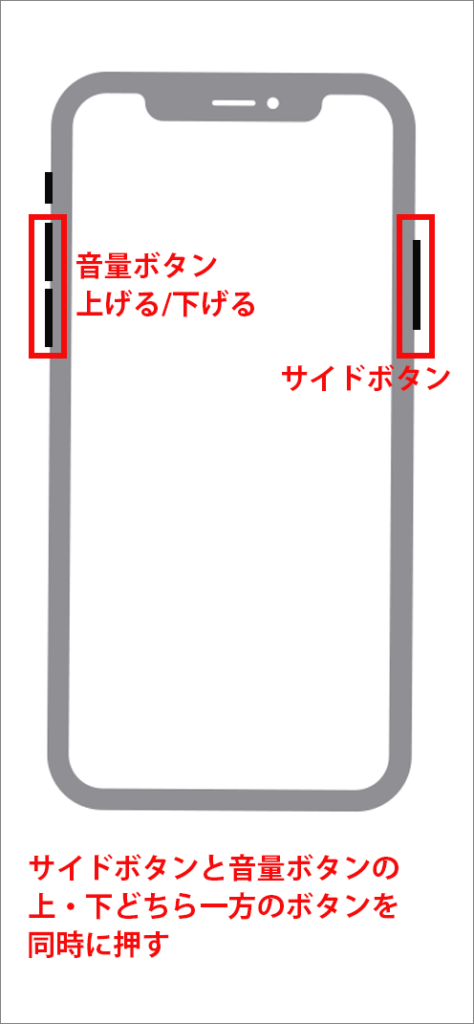
「電源をスライドしてオフにします」というメッセージが表示されます。
このメッセージが出たら、指で画面をスライドさせると、電源が切れます。



設定アプリから電源を切る
この方法は少し手順が多いですが、慣れると簡単に操作できるし、知っておけば役に立ちます!
1.「設定」アプリをタップ



2.「一般」をクリック



3.システム終了をタップ
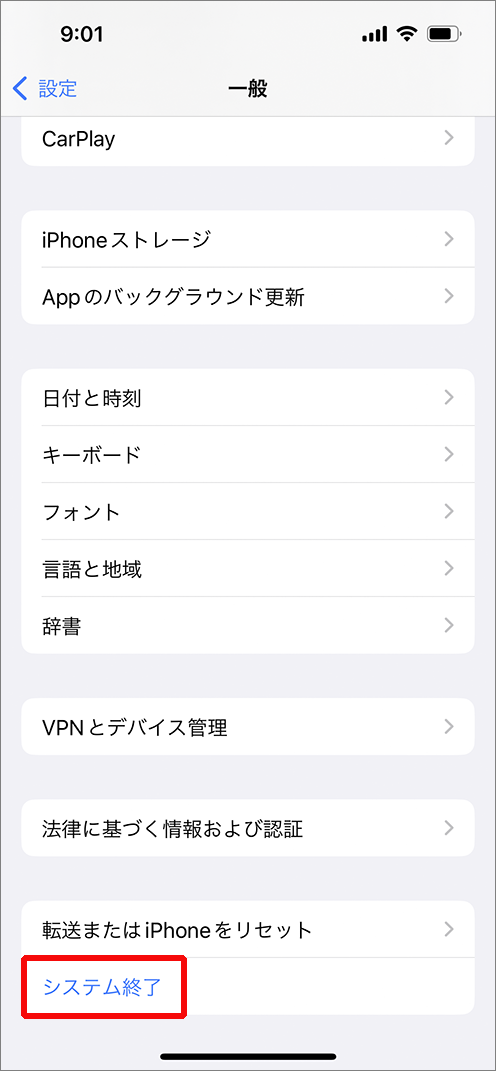
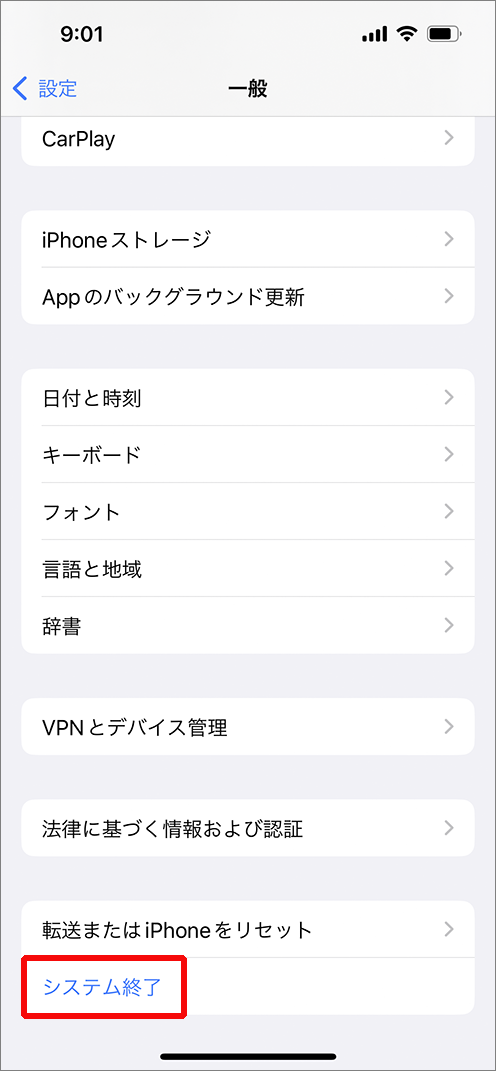
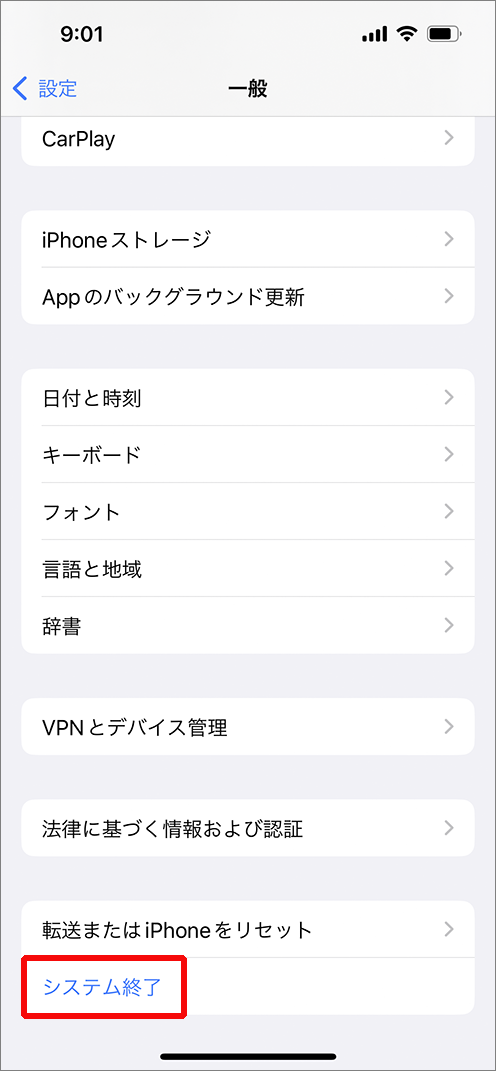
4.スライダを右へ



これ、面倒だってお思いでしょうが、iPhone14本体のボタン類に不具合が生じて、操作不能になった場合などは、非常に役に立ちますよ!
Siriを使って電源を切る
iPhone14にも音声アシスタントのSiriは搭載されています。
iPhone14本体の右側面の「サイドボタン」を長押しすると、Siriが起動現れます。
Siriに「電源を切って」とお願いしてみてください。
すると、Siriが電源を切るためのメニューを表示してくれますよ…、と思ったんですが、筆者の滑舌が悪いのか、「何言ってるかわからない。もう一度言って」とか「全く違う検索を出してきた」など、上手く行かなかったです。
で、端的に「シャットダウン」って伝えたら、「shutdown」と「cancel」ボタンを表示してくれました。
iPhone14の電源の切り方や入れ方は? 知っておくと便利な方法のまとめ
今回の記事では、iPhone14の電源の切り方について詳しく解説しましたよ。
では、簡単に復習してみましょうね。
まず、第1の方法はiPhone14本体のボタンを長押しして画面をスライドさせることで電源を切るという、基本中の基本です。
次に、第2の方法は「設定」アプリ内の「システム終了」をタップして電源を切ります。
これはiPhone14のボタン類に不具合があって、第1の方法が使えない場合には有効な手段になりますね。
そして、、第3の方法はSiriを活用して電源を切る方法を紹介しました。
Siriを起動し、「電源を切ってください」と話しかけることで、簡単に電源を切ることができます。
あ、筆者のように滑舌悪しの場合は、手間取るかも知れません。
普段からSiriと仲良くしている使用者さんには向いている方法かと思います。
いずれの場合も、iPhone14の電源を切るための方法なので、覚えておきましょう。
なお、「電源の入れ方」は、iPhone14の画面が真っ暗でシーンとしている時に、iPhone14本体右側面の「サイドボタン」を「リンゴマーク」が出るまで押し続ける…これだけです!
最後に、この記事を読んでいただき、ありがとうございました。
あなたのiPhone14の使い方がより便利になることを願っています。今後も役立つ情報をお届けするので、ぜひまた訪問してくださいね〜。








